Pourquoi compresser les fichiers vidéo ?
La technologie est une chose merveilleuse. Mais elle peut donner du fil à retordre même aux plus aguerris des utilisateurs. Partager des vidéos de haute qualité avec des collègues et des clients peut vite devenir un casse-tête en raison de la taille des fichiers. Compresser les vidéos peut toutefois résoudre le problème.
Qu'est-ce que la compression vidéo ?
La compression vidéo permet de réduire la taille des fichiers vidéo. Malheureusement, presque toutes les méthodes de partage de fichiers, que ce soit par e‑mail ou messagerie instantanée, ont des limites de taille de fichier. À cause de cela, vous ne pourrez pas joindre de vidéo à votre message, ou bien votre destinataire devra attendre longtemps pour qu'elle se télécharge. En utilisant une technique de compression, vous pouvez réduire la taille de votre vidéo. Mais en contrepartie, celle-ci sera généralement de moins bonne qualité. Selon la taille du fichier d'origine, cette perte de qualité peut être imperceptible. Tout dépend de la taille que vous souhaitez obtenir au final.
Comment fonctionne la compression vidéo ?
La compression vidéo consiste à supprimer les images et les sons répétitifs déterminés par l'algorithme du codec. Pour l'œil humain, cette suppression est à peine perceptible. Il n'y a qu'à voir la façon dont un film hollywoodien passe de la taille d'un écran de cinéma à celle d'un DVD, pouvant être lu sans problème sur n'importe quel téléviseur. Vous ne constaterez des soucis de qualité avec la compression que si vous essayez de réduire un fichier à une taille minuscule tout en conservant la résolution. C'est là que les images commencent à devenir “pixelisées”, “granuleuses” et généralement non visualisables.
Comment compresser une vidéo afin de la partager ?
La plupart des programmes de montage vidéo, tels que iMovie pour Mac ou Windows Video Editor pour Windows, incluent un outil de compression intégré. Vous pouvez également envoyer votre vidéo sous la forme d'un fichier ZIP compressé, mais votre destinataire devra le télécharger de son côté.
Ces programmes vous obligent à ouvrir votre vidéo, généralement en cliquant sur “Ouvrir” ou “Importer”. Ensuite, exporter le fichier permet de le convertir dans un nouveau format. La plupart des programmes de montage vidéo vous permettent de choisir le format de fichier final, comme MP4, AVI, MOV et WMV. Si la vidéo est longue, la compression peut prendre beaucoup de temps. Ainsi, vous pouvez perdre un temps précieux si vous exportez la vidéo au mauvais format. Vous pouvez aussi importer votre vidéo non compressée dans Dropbox et la partager sans vous soucier de sa taille.
Qu'est-ce qu'un octet ?
Un octet est une unité de mesure utilisée pour les fichiers numériques. En général, les fichiers se mesurent en kilooctets, mégaoctets, gigaoctets et téraoctets. Voici à quoi correspondent ces différentes unités :
- Kilo : 1 024 octets
- Méga : 1 024 kilooctets
- Giga : 1 024 mégaoctets
- Téra : 1 024 gigaoctets
Pour résumer, si la taille de votre fichier est de l'ordre du gigaoctet, votre but sera de la ramener à quelques mégaoctets.
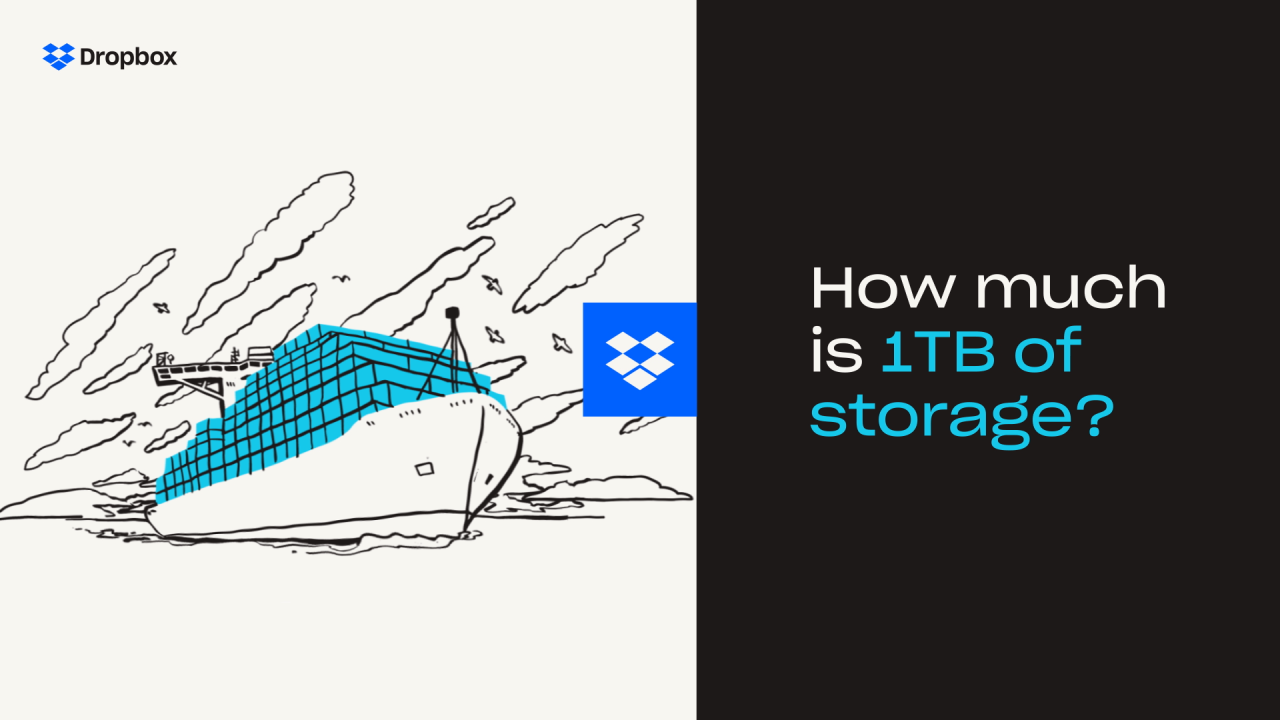
Qu'est-ce qu'un codec ?
Les codecs sont les codes utilisés pour compresser votre vidéo : ils compressent votre fichier pour le stocker, puis le décompressent à nouveau dès que vous êtes prêt à le consulter. Les codecs fonctionnent généralement de manière automatique dans le programme de votre choix, vous n'avez donc pas besoin de bien les connaître. Si vous devez convertir le codec d'une vidéo, vous pouvez utiliser un logiciel de conversion tel que Handbrake. Tout ce que vous devez savoir, c'est que sans codec, votre fichier serait au moins trois à cinq fois plus volumineux.
Si vous devez choisir un codec, il peut être utile de connaître les types de codecs suivants :
- MPEG : l'un des codecs les plus utilisés. MPEG et ses dérivés, y compris MPEG-1 et MPEG-4, permettent une lecture vidéo de haute qualité, même après compression.
- ProRes : codec utilisé dans des logiciels tels que iMovie d'Apple. ProRes, comme son nom l'indique, offre une excellente résolution pour les couleurs.
- WMV : d'après Microsoft, ce codec offre une meilleure qualité que MPEG-4. Si vous utilisez le logiciel de montage vidéo de Windows, il y a de fortes chances que ce soit le codec sélectionné par défaut.
Le terme “AVI” désigne-t-il un codec vidéo ?
Non, AVI est un conteneur qui définit l'extension de votre fichier vidéo. Les conteneurs sont comme des enveloppes qui contiennent les codecs. Ainsi, AVI et MP4, par exemple, sont des types/conteneurs de fichiers, mais ce ne sont pas des codecs en soi. Toutefois, ils ont quand même un intérêt. Les fichiers MP4 sont généralement plus petits que les fichiers AVI en raison d'un meilleur taux de compression.
Quelle est la taille d'un fichier vidéo compressé ?
Le nombre précis d'octets nécessaires pour votre fichier dépendra des facteurs suivants :
Format de la vidéo
Le type de vidéo peut avoir un impact sur la taille et la qualité globales. Voici la liste des types de fichiers vidéo :
- MP4
- AVI
- FLV
- MOV
- WMV
Pour faire simple, certains types de fichiers offrent de meilleurs codecs, c'est-à-dire le processus utilisé pour compresser votre vidéo. Un fichier MP4, par exemple, s'il est converti en fichier FLV, deviendra généralement plus volumineux, car les codecs de type FLV sont moins efficaces et compressent/réduisent moins bien les fichiers.
Durée de la vidéo
Une vidéo d'une minute sera moins volumineuse qu'une vidéo d'une heure, même si, là encore, le choix du type de fichier peut également avoir un impact sur le rapport entre la durée de la vidéo et la taille du fichier.
Fréquence d'images
La fréquence d'images ou FPS (image par seconde) influe sur la qualité de la vidéo. Une vidéo HD aura une fréquence minimum de 24 FPS, par exemple. Plus la fréquence est élevée, plus vous aurez de détails et plus votre fichier sera volumineux.
Résolution vidéo
Une vidéo dont la résolution est plus élevée peut s'afficher sur des écrans plus grands et la taille du fichier est généralement plus élevée. Une vidéo en 480p offre une résolution de 852 x 480 pixels (pour petits écrans). Une vidéo en 720p offre une résolution de 1 280 x 720 pixels. On commence alors à parler de résolution HD.
Pour une vidéo d'une minute :
- Ultra HD ou 4K (3 840 x 2 160 pixels) : fichier de 2 Go
- Résolution 2K (2 048 x 1 080 pixels) : fichier de 430 Mo
- 1080p ou Full HD (1 920 x 1 080 pixels) : fichier de 403 Mo
Dropbox simplifie la compression et le partage des vidéos
Heureusement, vous n'avez pas à vous soucier outre mesure des octets et des formats pour réussir à envoyer une longue vidéo grâce à Dropbox. Dropbox prend en charge les formats de fichiers vidéo suivants et les compresse automatiquement pour vous permettre de les visualiser sur votre appareil, avec la possibilité de les télécharger en qualité intégrale si vous le souhaitez :
- AVI
- MKV
- MP4
- MPG
- MOV
- WMV
- OGV
- 3GP
Tant que la taille de votre fichier est inférieure à 50 Go, l'aperçu est affiché sous forme de vidéo. Vous pouvez envoyer des fichiers vidéo volumineux depuis votre smartphone (iOS ou Android), votre ordinateur de bureau (Apple, Microsoft ou Linux) ou votre tablette, par e‑mail, par SMS ou par chat. Les destinataires n'ont même pas besoin de compte Dropbox et peuvent lire les vidéos sans les télécharger. De plus, il n'y a pas de limite de taille pour la vidéo que vous pouvez importer, donc pas besoin de compresser plusieurs fois votre fichier.
Soyez plus efficace avec Dropbox
Dropbox permet de partager des fichiers en temps réel et de manière sécurisée. Utilisez un dossier partagé pour un partage instantané, sans téléchargement fastidieux : vous pouvez envoyer le lien de partage à qui vous voulez, que cette personne ait un compte Dropbox ou non. Plus rien ne vous empêchera de travailler sur un projet vidéo créatif, de partager une présentation ou de simplement envoyer une vidéo amusante à un ami !




